آموزش نصب IPTV آیفون IPHONE
برنامه GSE IPTV Player یکی از معروف ترین برنامه ها برای پخش فیلم و برنامه های تلویزیونی است.
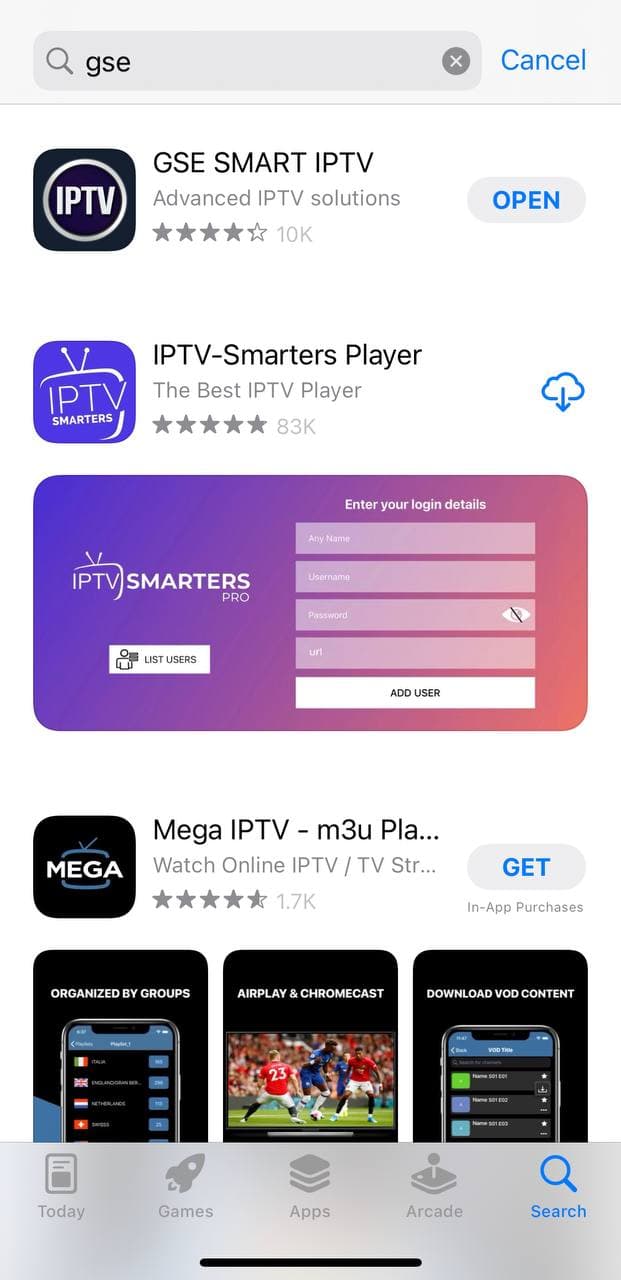
برنامه GSE IPTV Player خود هیچ کانال یا محتوایی ندارد.
به همین دلیل شما باید با خرید اکانت آیپی تیوی لینک اکانت دریافتی را در برنامه وارد کنید.
اکنون بهترین چیز این است که می توانید از IPTV در iPhone، iPad، Apple TV خود با برنامه GSE Player استفاده کنید. اما ، برای انجام این کار، باید بدانید که چگونه IPTV را در دستگاه های اپل با برنامه GSE Player راه اندازی کنید.
اکنون، ممکن است به این فکر کنید که چرا IPTV را فقط با برنامه GSE Player در دستگاه های اپل راه اندازی کنیم؟
چه چیزی در برنامه GSE Player وجود دارد که آن را برای M3U بهتر می کند؟ این به دلیل ویژگی هایی است که ارائه می دهد.
- به کاربر اجازه می دهد تا پلی لیست مورد علاقه اکانت آیپی تیوی خود را ایجاد و مدیریت کنند.
- به کاربر امکان Chromecast را می دهد. بله درست متوجه شدین ، با استفاده از برنامه GSE Player میتوانید به هر تلویزیونی از iPhone و iPad خود رسانه ارسال کنید.
- می توانید برنامه زنده مورد علاقه خود را ضبط کنید
- از EPG XMLTV پشتیبانی می کند.
نحوه راه اندازی IPTV در دستگاه های اپل با برنامه GSE Player
قبل از شروع تنظیمات نصب برنامه ، به یک پلی لیست M3U نیاز دارید با خرید IPTV سایت ارائه کننده در اختیار شما قرار می دهد . بعد از تهیه لینک M3U ادامه دهید و برنامه GSE Smart IPTV را در دستگاه خود دانلود کنید .
مرحله 1: وارد AppStore دستگاه خود – iPhone، iPad یا Apple TV شده و وارد قسمت جستجو شوید .
مرحله 2: برنامه GSE Smart IPTV را سرچ کنید.

مرحله 3: اولین برنامه با نام GSE SMART IPTV را دانلود کنید .
مرحله 4: پس از اتمام نصب برنامه، برنامه را اجرا کنید. این پیامی را برای درخواست مجوز برای اتصال بلوتوث ارسال می کند . اجازه دادن به اتصال بلوتوث مهم است زیرا به شما امکان می دهد صفحه دستگاه خود را مستقیماً روی تلویزیون خود بفرستید.

مرحله 5: به بخش Remote Playlist بروید. روی علامت Plus (+) در گوشه سمت راست بالا کلیک کنید.
مرحله 6: در صورت تمایل می توانید URL M3U را در منو اضافه کنید.
مرحله 7: نام لیست پخش را وارد کنید.
مرحله 8: پس از اتمام افزودن لیست پخش، لیست پخش به طور خودکار دانلود می شود.
مرحله 9: هنگامی که با موفقیت بارگذاری شد، گروه های کانال های مختلف نمایش داده می شود.
مراحل نصب به اتمام رسید . حال می توانید به راحتی به محتوای اکانت آیپی تیوی خود دسترسی پیدا کنید .